Окно Точка обзора (Viewpoint) позволяет менять порядок нескольких накладывающихся изображений сервиса изображений, чтобы видеть местоположение с разных углов или точек обзора. Это полезено при работе со снимками больших масштабов городских застроенных территорий, где большие здания могут вызывать «мертвые зоны» на земле, т.к. эти функции позволяют видеть здания с разных углов. Используя окно Точка обзора (Viewpoint), вы можете сдвинуть мешающие элементы изображения и увидеть элементы поверхности. А также вы можете видеть здания со всех сторон, что может пригодиться в ряде приложений, например, связанных с организацией противовоздушной обороны.
Окно Точка обзора (Viewpoint) может использоваться в сервисах изображений с перекрытиями, где метод мозаики Ближайший к точке обзора (Closest To Viewpoint) включен администратором сервиса изображений.
- Добавьте инструмент Точка обзора (Viewpoint) на панель инструментов.
- Щелкните Настройка (Customize) в главном меню, затем Режим настройки (Customize Mode).
- Щелкните на закладке Команды (Commands).
- Щелкните Сервер изображений (Image Server) в перечне Категории (Categories).
- Перетащите команду Точка обзора (Viewpoint) на панель инструментов.
- Щелкните Закрыть (Close), чтобы закрыть диалоговое окно.
- Добавьте сервис изображений в ArcMap.
- Включите метод мозаики.
- Щелкните правой кнопкой слой сервиса изображений, затем нажмите Свойства (Properties).
- Щёлкните закладку Мозаика (Mosaic).
- Щелкните стрелку Метод мозаики (Mosaic Method), затем Ближайший к точке обзора (Closest to Viewpoint).
- Щёлкните OK, чтобы закрыть диалоговое окно.
- Щелкните кнопку Точка обзора (Viewpoint),
 чтобы открыть окно Точка обзора (Viewpoint).
чтобы открыть окно Точка обзора (Viewpoint).
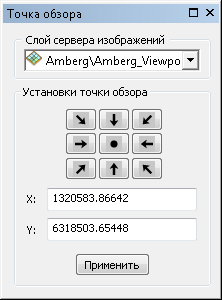
- Нажмите стрелку выпадающего списка Слой сервиса изображений (Image Server Layer) и выберите сервис изображений.
- Увеличьте область сервиса изображений, чтобы ясно видеть объекты, например, отдельные постройки.
- Щелкните кнопку Центральная точка (Centerpoint)
 в окне Точка обзора (Viewpoint).
в окне Точка обзора (Viewpoint).
Автоматически вычисленные координаты x и y центральной точки области интереса отображаются в диалоговом окне. Вы можете ввести собственные значения, заменив тем самым автоматически вычисленные. Это позволит вам изменить центральную точку.
- Нажмите любую стрелку, чтобы изменить координаты в определенном направлении.
- Щёлкните Применить (Apply).
Вы заметите изменение положения точки обзора сервиса изображений по сравнению с выбранным направлением. Если вы не заметили изменений в точке обзора, растр для данного вида недоступен или необходимо еще больше увеличить изображение, чтобы убедиться, что отображены изображения с перекрытием..